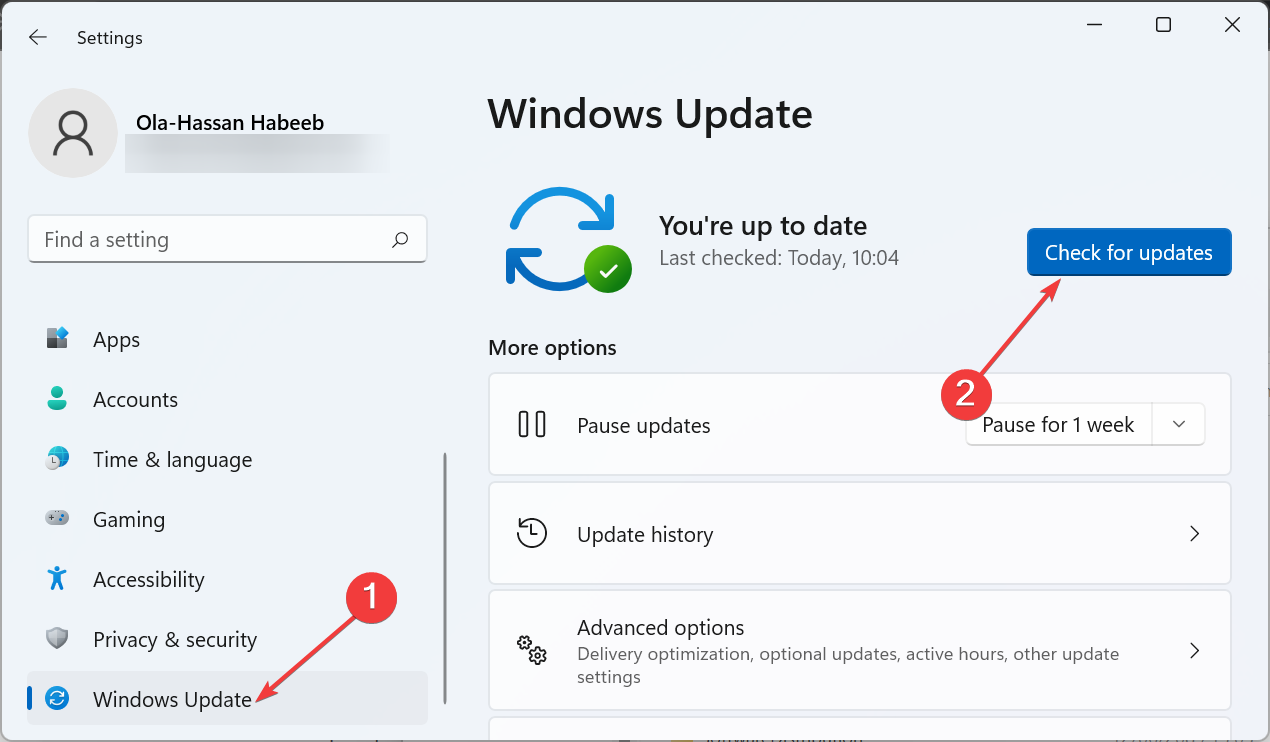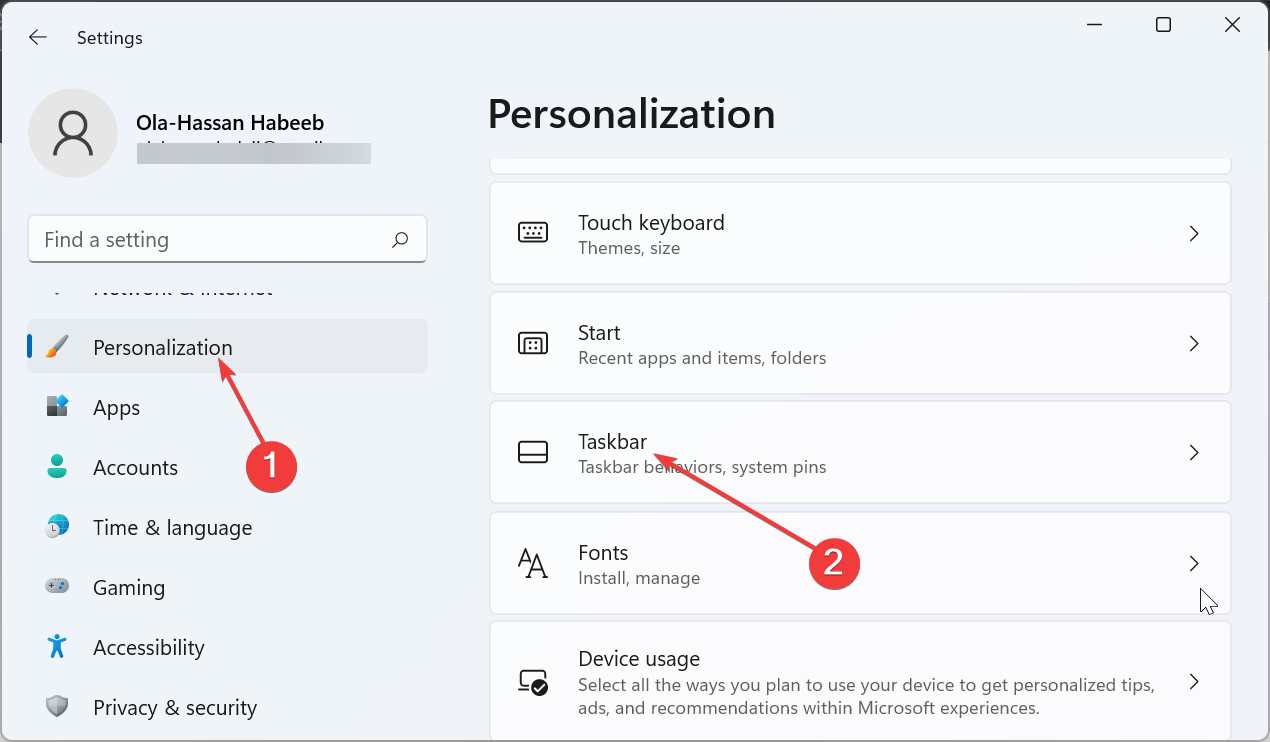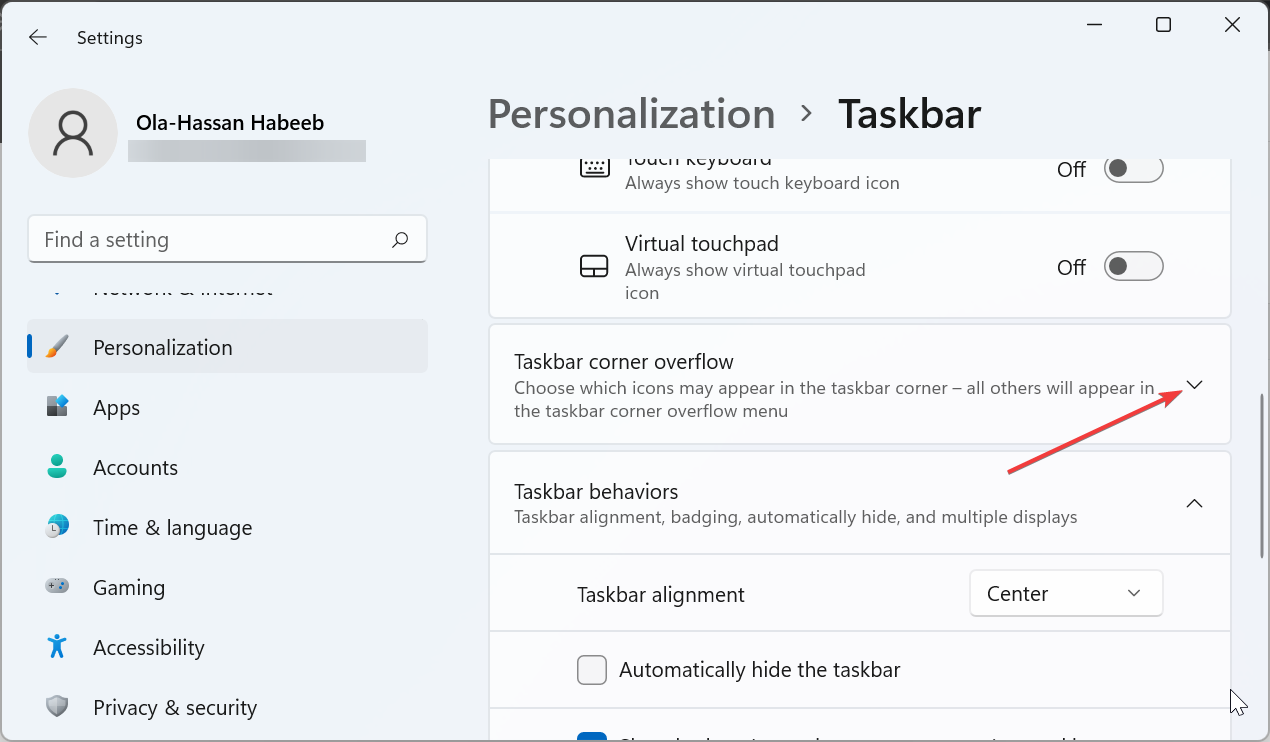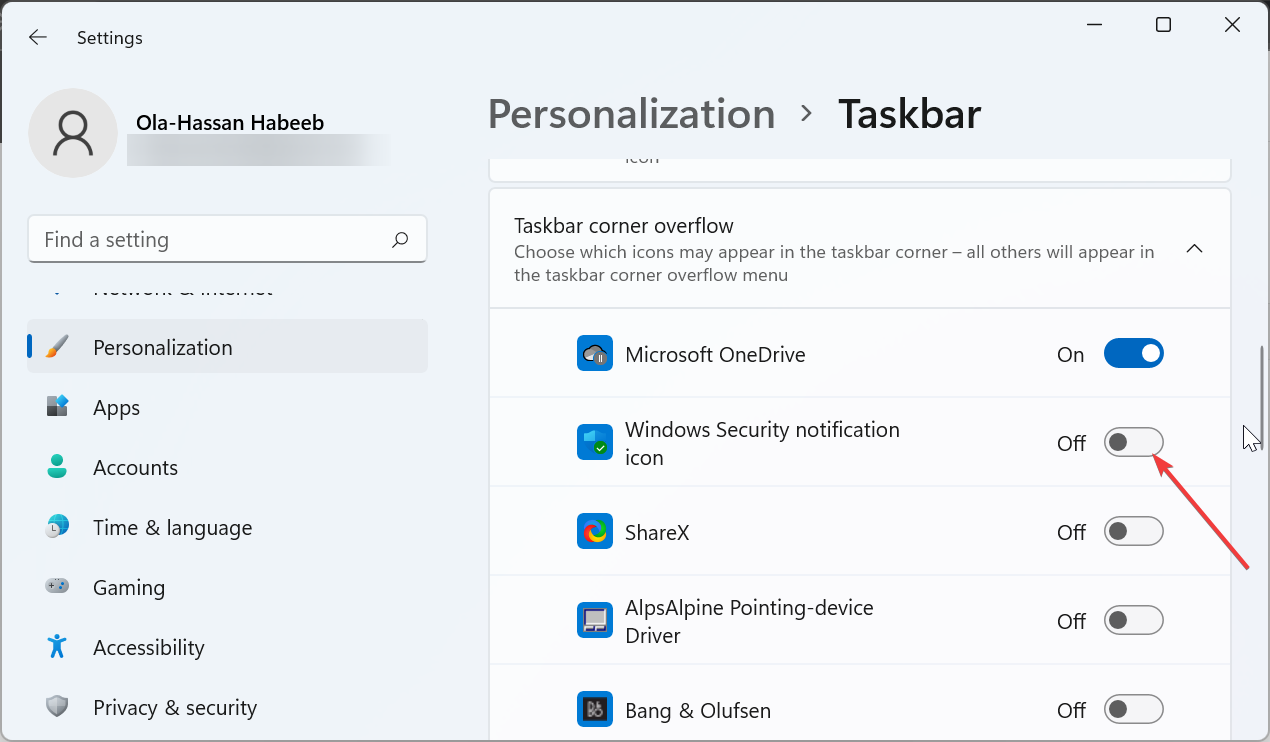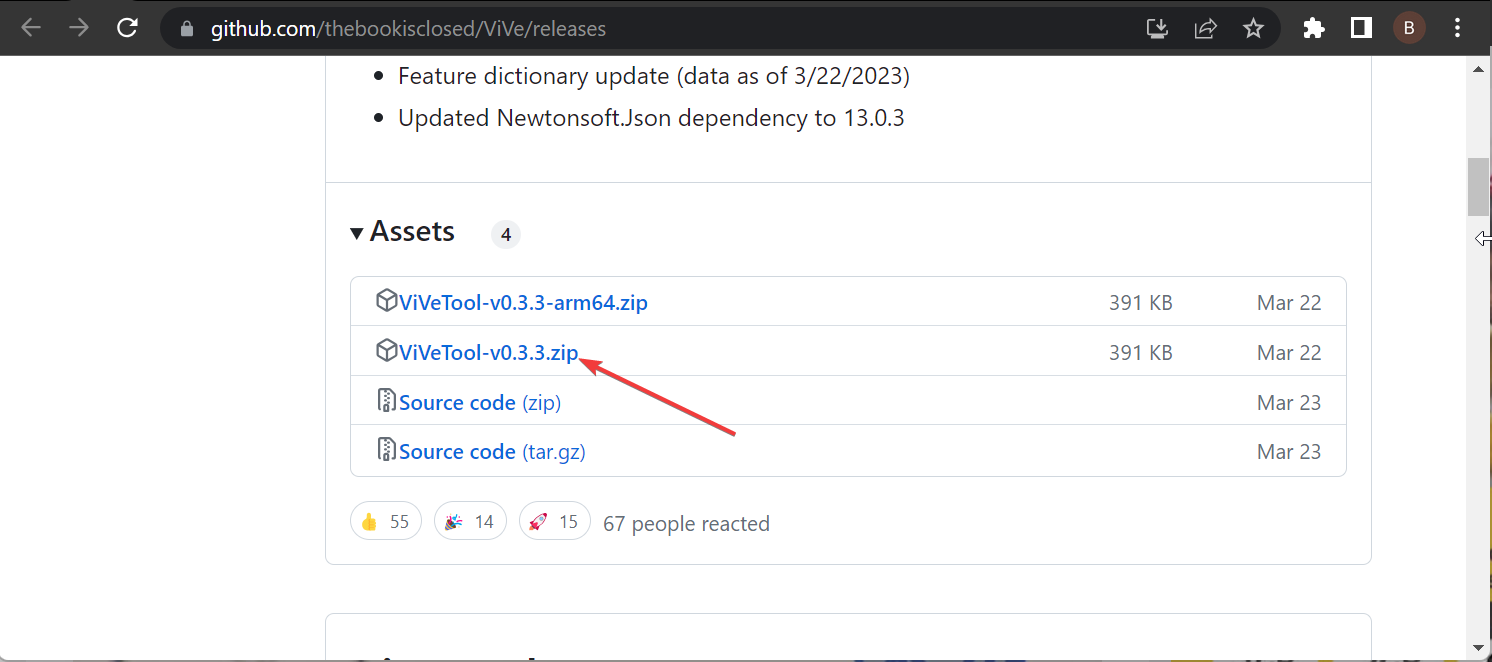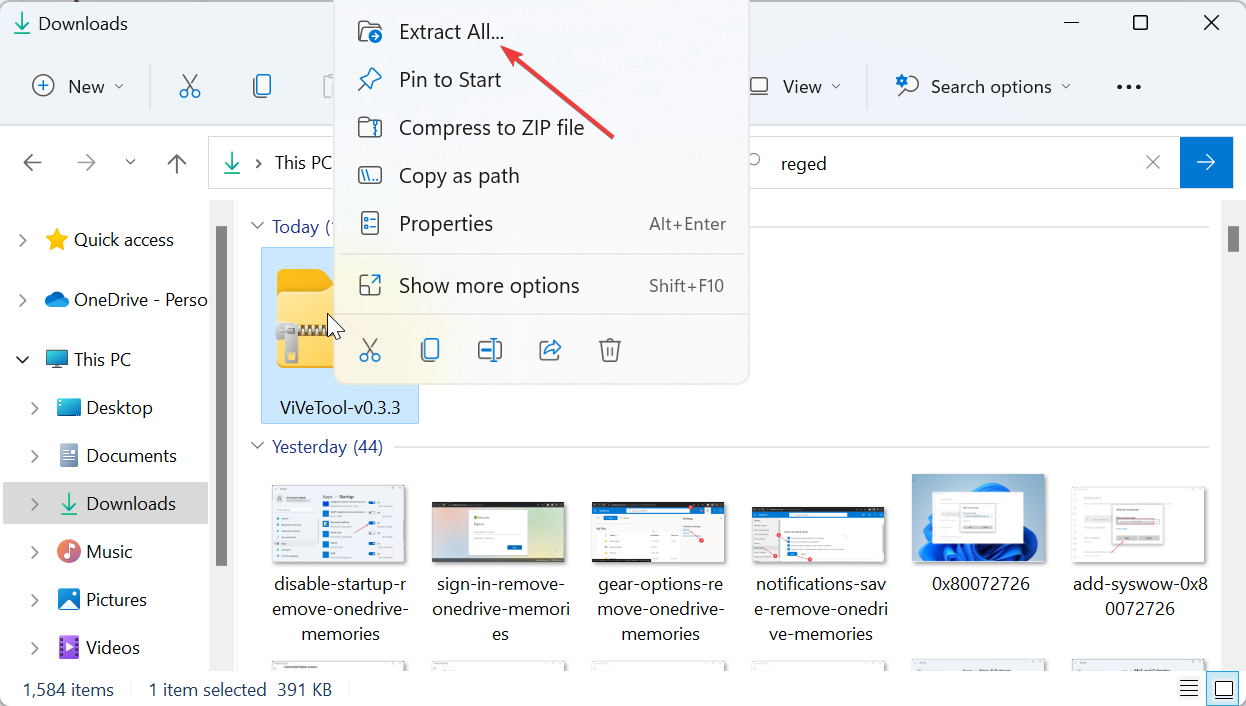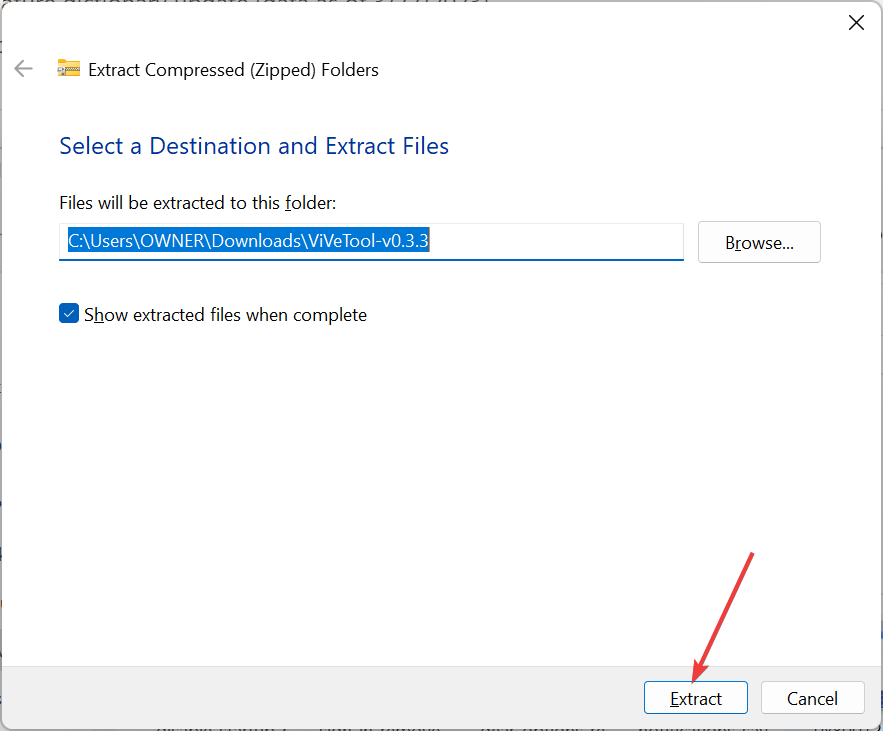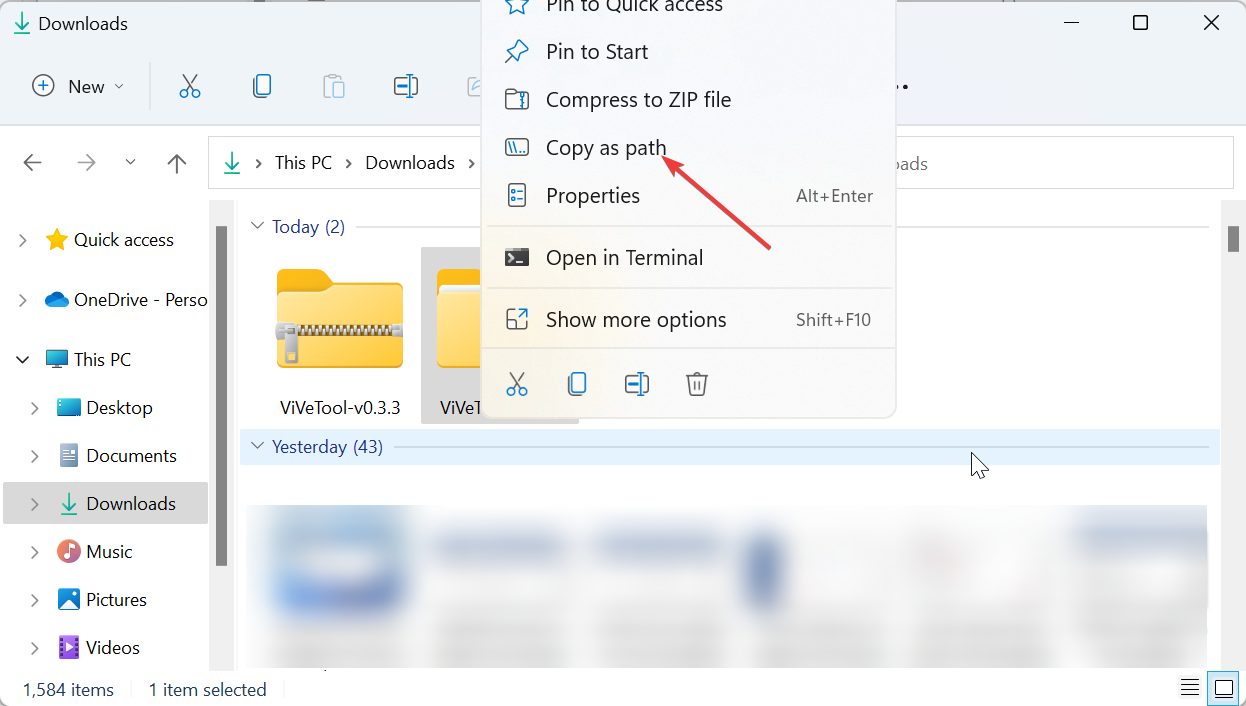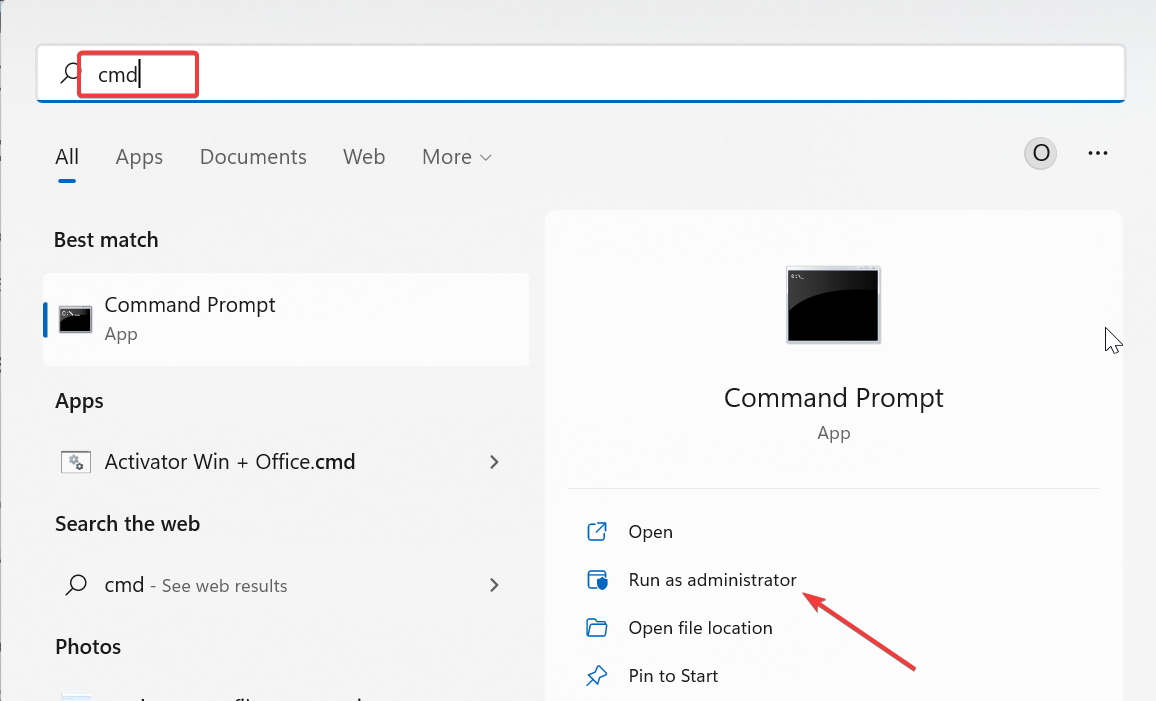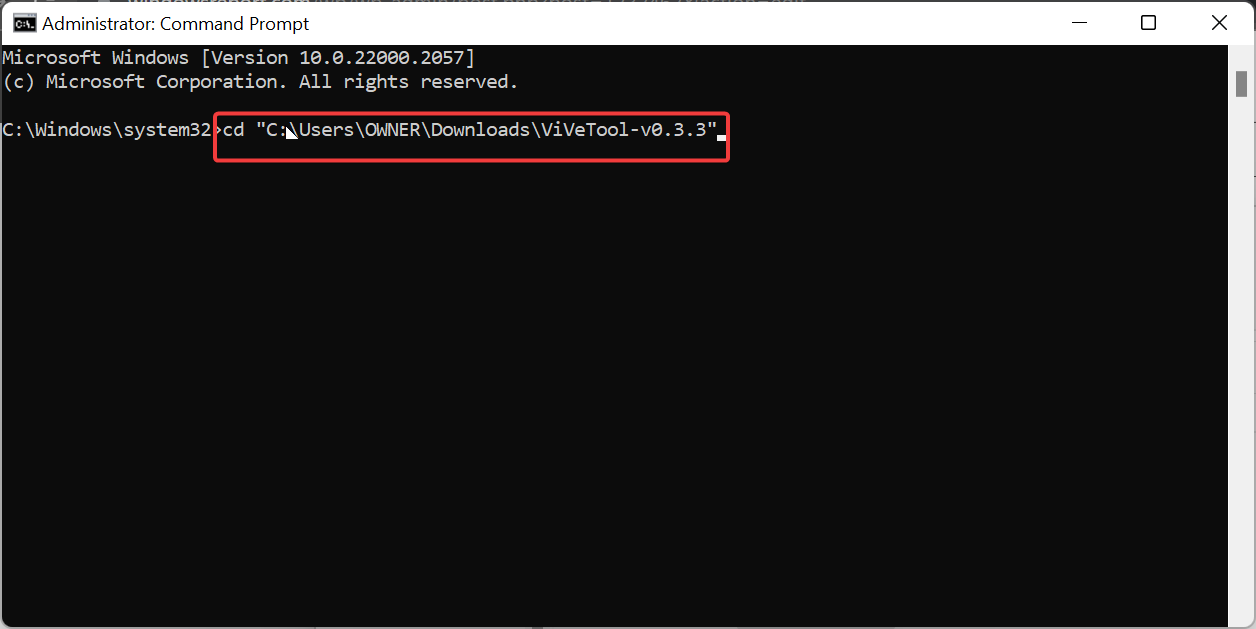修复:任务栏溢出在 Windows 11 上不起作用
当Windows 11任务栏的溢出功能失去作用时,用户将失去重要的自定义选项。由于该功能的存在,您可以轻松地将尽可能多的应用程序添加到任务栏并启动它们。
虽然这个问题可能令人沮丧,但并不是最难解决的。在本综合指南中,我们准备了万无一失的方法,以使任务栏溢出功能再次正常工作。
为什么任务栏溢出在 Windows 11 上不起作用?
正如用户报告的那样,有几个因素可能导致任务栏溢出在 Windows 11 上不起作用。以下是一些值得注意的原因:
- 过时的PC:过时的操作系统是此问题的主要原因。如果您使用高于 Windows 11 预览体验成员预览版 22616 的任何版本,则尤其如此。因此,您需要更新PC才能解决问题。
- 任务栏溢出已禁用:有时,您可能错误地禁用了该功能。电脑上的应用或进程也可能已禁用它。因此,您需要再次启用它才能使其正常工作。
如果Windows 11任务栏溢出不起作用,如何修复?
1.更新电脑
- 按Windows键 +I以打开“设置”应用,然后单击左窗格中的“Windows 更新”。
- 单击检查更新按钮。

- 最后,下载并安装所有可用更新,然后重新启动PC。
大多数用户抱怨Windows 11任务栏溢出仅在旧版本的操作系统中不起作用。自 Windows 11 预览体验成员预览版版本 22616 发布以来,此问题已得到修复。
由于设置的更改,尽管你的电脑应该自动安装更新,但有时你可能会错过关键的补丁。因此,最好检查并安装最新的 Windows 11 更新。
2.启用任务栏溢出
- 按Windows键 +I以打开“设置”,然后在左窗格中选择“个性化”。
- 单击右窗格中的任务栏。

- 现在,选择任务栏角溢出。

- 最后,在应用程序转发之前切换开关以启用它们。

某些软件和进程可能会禁用任务栏角落溢出中的应用。这可能是它无法在 Windows 11 上运行的原因。
可以肯定的是,请检查设置并启用应该存在的应用程序。
3. 使用维维工具软件
- 访问 GitHub 下载 ViveTool 软件。

- 下载完成后,转到文件资源管理器中的“下载”文件夹,然后右键单击下载的文件。
- 选择“全部提取”选项。

- 现在,点击 提取 按钮。

- 接下来,右键单击提取的文件夹并选择复制为路径。

- 从这里,按Windows键,键入 cmd,然后选择命令提示符下的以管理员身份运行。

- 键入以下命令(粘贴步骤 5 中复制的路径以代替路径复制),然后按Enter转到 ViVeTool 文件夹:
<code><strong>cd pathcopied</strong>cd pathcopied
- 请注意,我们在这里使用的ViVeTool版本是ViVeTool-v0.3.3,这是目前最新的版本。因此,如果您的版本不同,请确保在上面的命令中相应地更改版本。
-
接下来,键入以下命令并按Enter
<strong>vivetool /enable /id:35620393</strong>在每次启用任务栏溢出之后:<img src="/static/imghw/default1.png" data-src="https://img.php.cn/upload/article/000/887/227/168964449683632.png" class="lazy" alt="修复:任务栏溢出在 Windows 11 上不起作用">vivetool /enable /id:35620393<code><strong>vivetool /enable /id:35620394</strong>
<li data-slot-rendered-content="true">vivetool /enable /id:35620394</li>
最后,重新启动您的 PC。
在一些老旧的Windows 11版本中,尽管在“设置”应用中启用了任务栏溢出,但它可能无法正常工作。在这种情况下,您可以使用ViVeTool软件来启用它。若要稍后禁用该功能,需要运行步骤 7 和 8 中的命令,但在步骤 8 中将启用替换为禁用。我们已经到达了这个关于修复Windows 11任务栏溢出的综合指南的结尾,如果它不起作用。问题现在应该是您PC上的历史记录,前提是您仔细按照上述步骤操作。以上是修复:任务栏溢出在 Windows 11 上不起作用的详细内容。更多信息请关注PHP中文网其他相关文章!

热AI工具

Undresser.AI Undress
人工智能驱动的应用程序,用于创建逼真的裸体照片

AI Clothes Remover
用于从照片中去除衣服的在线人工智能工具。

Undress AI Tool
免费脱衣服图片

Clothoff.io
AI脱衣机

AI Hentai Generator
免费生成ai无尽的。

热门文章

热工具

记事本++7.3.1
好用且免费的代码编辑器

SublimeText3汉化版
中文版,非常好用

禅工作室 13.0.1
功能强大的PHP集成开发环境

Dreamweaver CS6
视觉化网页开发工具

SublimeText3 Mac版
神级代码编辑软件(SublimeText3)

热门话题
 如何快速查看numpy版本
Jan 19, 2024 am 08:23 AM
如何快速查看numpy版本
Jan 19, 2024 am 08:23 AM
Numpy是Python中一个重要的数学库,它提供了高效的数组操作和科学计算函数,被广泛应用于数据分析、机器学习、深度学习等领域。在使用numpy过程中,我们经常需要查看numpy的版本号,以便确定当前环境所支持的功能。本文将介绍如何快速查看numpy版本,并提供具体的代码示例。方法一:使用numpy自带的__version__属性numpy模块自带一个__
 如何查看maven版本
Jan 17, 2024 pm 05:06 PM
如何查看maven版本
Jan 17, 2024 pm 05:06 PM
查看maven版本的方法:1、使用命令行;2、查看环境变量;3、使用IDE;4、查看pom.xml文件。详细介绍:1、使用命令行,在命令行中输入"mvn -v"或"mvn --version",然后按回车,这将显示Maven的版本信息以及Java的版本信息;2、查看环境变量,在某些系统上,可以查看环境变量来找到Maven的版本信息,在命令行中输入命令,然后回车等等。
 Linux下更新curl版本教程!
Mar 07, 2024 am 08:30 AM
Linux下更新curl版本教程!
Mar 07, 2024 am 08:30 AM
在Linux下更新curl版本,您可以按照以下步骤进行操作:检查当前curl版本:首先,您需要确定当前系统中安装的curl版本。打开终端,并执行以下命令:curl--version该命令将显示当前curl的版本信息。确认可用的curl版本:在更新curl之前,您需要确定可用的最新版本。您可以访问curl的官方网站(curl.haxx.se)或相关的软件源,查找最新版本的curl。下载curl源代码:使用curl或浏览器,下载您选择的curl版本的源代码文件(通常为.tar.gz或.tar.bz2
 查看麒麟操作系统版本和内核版本
Feb 21, 2024 pm 07:04 PM
查看麒麟操作系统版本和内核版本
Feb 21, 2024 pm 07:04 PM
查看麒麟操作系统版本和内核版本在麒麟操作系统中,了解如何查看系统版本和内核版本是进行系统管理和维护的基础。查看麒麟操作系统版本方法一:使用/etc/.kyinfo文件要查看麒麟操作系统的版本,您可以查看/etc/.kyinfo文件。此文件包含了操作系统的版本信息。执行以下命令:cat/etc/.kyinfo此命令将显示操作系统的详细版本信息。方法二:使用/etc/issue文件另一个查看操作系统版本的方法是通过查看/etc/issue文件。这个文件同样提供了版本信息,但可能不如.kyinfo文件
 更新pip版本的简单步骤:1分钟内完成
Jan 27, 2024 am 09:45 AM
更新pip版本的简单步骤:1分钟内完成
Jan 27, 2024 am 09:45 AM
一分钟搞定:如何更新pip版本,需要具体代码示例随着Python的快速发展,pip成为了Python包管理的标准工具。然而,随着时间的推移,pip版本也在不断更新,为了能够使用最新的功能和修复可能的安全漏洞,更新pip版本是非常重要的。本文将介绍如何在一分钟内快速更新pip,并提供具体的代码示例。首先,我们需要打开命令行窗口。在Windows系统中,可以使用
 如何轻松查看Oracle的安装版本
Mar 07, 2024 am 11:27 AM
如何轻松查看Oracle的安装版本
Mar 07, 2024 am 11:27 AM
如何轻松查看Oracle的安装版本,需要具体代码示例作为一款被广泛应用于企业级数据库管理系统的软件,Oracle数据库具有许多版本和不同的安装方式。在日常工作中,我们经常需要查看Oracle数据库的安装版本,以便进行相应的操作和维护。本文将介绍如何轻松地查看Oracle的安装版本,并给出具体的代码示例。方法一:通过SQL查询在Oracle数据库中,我们可以通
 dp接口怎么看1.2还是1.4
Feb 06, 2024 am 10:27 AM
dp接口怎么看1.2还是1.4
Feb 06, 2024 am 10:27 AM
DP接口是电脑里面一个重要的接口线,有很多用户在使用电脑的时候,想要知道怎么样可以查看DP接口是1.2还是1.4的,其实只需要在GPU-Z中就可以看。dp接口怎么看1.2还是1.4:1、首先在GPU-Z中选择“Advanced”。2、再看“Advanced”下面“General”中的“Monitor1”,可以看“LinkRate(current)”和“Lanes(current)”这两项。3、最后如果显示8.1Gbps×4,就是DP1.3版本以上,一般都是DP1.4,如果是5.4Gbps×4,则
 大模型一对一战斗75万轮,GPT-4夺冠,Llama 3位列第五
Apr 23, 2024 pm 03:28 PM
大模型一对一战斗75万轮,GPT-4夺冠,Llama 3位列第五
Apr 23, 2024 pm 03:28 PM
关于Llama3,又有测试结果新鲜出炉——大模型评测社区LMSYS发布了一份大模型排行榜单,Llama3位列第五,英文单项与GPT-4并列第一。图片不同于其他Benchmark,这份榜单的依据是模型一对一battle,由全网测评者自行命题并打分。最终,Llama3取得了榜单中的第五名,排在前面的是GPT-4的三个不同版本,以及Claude3超大杯Opus。而在英文单项榜单中,Llama3反超了Claude,与GPT-4打成了平手。对于这一结果,Meta的首席科学家LeCun十分高兴,转发了推文并